외부에서 참조된 오브젝트인 외부 참조 오브젝트는 마스터(현재) 장면에 나타나지만 실제로는 외부 3ds Max 파일에서 참조한 것입니다. 따라서 소스 오브젝트는 외부 참조 오브젝트를 수정해도 변경되지 않습니다. 소스 오브젝트에 대한 업데이트나 변경은 소스 장면을 다시 로드할 때 마스터 파일에서도 업데이트됩니다. 그러나 외부 참조 오브젝트의 엔티티가 병합되면 컨트롤이 로컬이 되고 수정할 수 있습니다. 따라서 더 이상 원래 속성을 참조하지 않게 됩니다.
예를 들어 외부 참조 오브젝트 대화상자의 수정자 옵션을 외부 참조나 무시로 설정하면 수정자 스택의 유일한 항목은 "외부 참조 오브젝트"가 됩니다. 오브젝트에 추가 수정자를 추가할 수 있으나 외부 참조 오브젝트를 장면에 병합하지 않은 한 원래 오브젝트에 액세스할 수 없습니다. 수정자를 마스터 장면에 병합하면 스택에서 편집할 수 있습니다. 그러나 마스터 파일의 수정자 스택에 대한 변경은 소스 파일에 적용되지 않습니다.
외부에서 참조된 오브젝트는 변환 제어기가 병합된 경우에만 마스터 파일에서 애니메이션됩니다. 즉, 애니메이션을 추가하거나 외부 참조 제어기와 혼합할 수 없습니다. 그러나 간격띄우기를 추가할 수는 있으며 단, 그렇게 할 경우 전체 애니메이션에 적용되어 간격띄우기가 애니메이션될 수 없습니다.
소스 파일 내에서의 변환 및 조작은 외부 참조 오브젝트 대화상자의 변환 병합 및 조작자 병합 설정에 따라 처리됩니다.
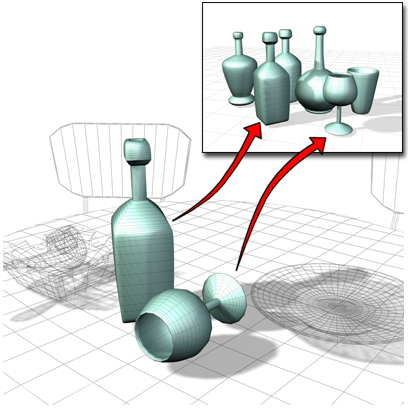
장면의 오브젝트는 다른 장면의 외부 참조일 수 있습니다. 이들은 로컬 간격띄우기를 사용하여 장면에서 변환 및 배치될 수 있습니다.
외부 참조 오브젝트가 마스터 파일에 로드되면 외부 참조 재질과 외부 참조 제어기가 할당됩니다. 재질과 변환 정보를 병합하거나 소스 파일과의 활성 연결을 그대로 유지할 수 있습니다.
외부 참조 오브젝트는 다른 오브젝트처럼 마스터 장면에서 수정 또는 변환될 수 있습니다. 또한 외부 참조 오브젝트를 통해 프록시 오브젝트를 사용할 수 있으므로 형상을 대신하거나 대체할 수 있습니다. 외부 참조 오브젝트를 사용하여 더 복잡한 형상 대신 "경량" 프록시 오브젝트를 사용함으로써 애니메이션 중에 마스터 장면의 복잡성을 관리할 수 있습니다.
기존 모델의 복제를 간소화하여 프록시를 만들거나, 상자 또는 실린더와 같은 간단한 대체 오브젝트를 만들거나, 세부 사항을 추가하기 전에 모델링의 초기 단계에서 모델 사본을 저장할 수 있습니다. 다른 장면의 오브젝트를 사용할 수도 있습니다.
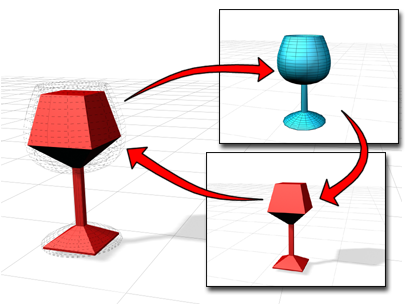
장면에서 프록시 오브젝트로 대체하더라도 실제 오브젝트를 항상 참조할 수 있습니다.
외부 참조 오브젝트를 선택하면 외부에서 참조되는 오브젝트, 변환 및 재질을 마스터 장면에 추가하고 그 가시성, 병합 상태 및 기타 옵션을 제어할 수 있는 외부 참조 오브젝트 대화상자가 표시됩니다.
외부 참조 오브젝트는 소스 장면의 다른 오브젝트에 종속되며, 대상 파일에서 관계가 자동으로 유지되지 않습니다. 그 예로 경로 제한, 대기 효과, 오브젝트 방사체가 있는 파티클배열 또는 오브젝트에 바인딩된 공간 왜곡 등이 있는 오브젝트를 들 수 있습니다. 마스터 파일의 소스 오브젝트 사이의 관계를 유지하려면 외부 참조 병합 대화상자에서 영향 표시를 활성화하고 오브젝트의 영향을 선택합니다. 서로에게 영향을 미치는 오브젝트는 관계를 그대로 유지하기 위해 동일한 레코드에서 참조되어야 합니다.
절차
외부 참조 오브젝트를 추가하려면 다음을 수행하십시오.

 응용 프로그램 메뉴 가져오기
응용 프로그램 메뉴 가져오기  외부 참조 오브젝트를 선택합니다.
외부 참조 오브젝트를 선택합니다. 외부 참조 오브젝트 대화상자를 사용하여 변환 병합, 재질 병합 및 조작자 병합을 선택할 수 있습니다.
주: 외부에서 참조되는 엔티티(변환, 재질, 조작자 또는 수정자)를 유지하려면 다음 단계로 진행하기 전에 변환 병합, 재질 병합 및 조작자 병합이 해제되었고 수정자 설정이 외부 참조로 설정되었는지 확인합니다.팁: 영향, 변환 및 재질을 비롯한 모든 오브젝트를 포함하고 외부 참조 병합 대화상자를 무시하려면 파일에서 외부 참조 레코드 만들기를 클릭하기 전에 외부 참조 오브젝트 대화상자에서 모두 포함을 설정합니다.-
 외부 참조 오브젝트 대화상자의 파일에서 외부 참조 레코드 만들기 버튼을 클릭합니다. 파일 열기 대화상자가 나타납니다. 리스트에서 강조 표시하여 원하는 파일을 선택한 다음 열기를 클릭합니다. 외부 참조 병합 대화상자가 나타납니다.
외부 참조 오브젝트 대화상자의 파일에서 외부 참조 레코드 만들기 버튼을 클릭합니다. 파일 열기 대화상자가 나타납니다. 리스트에서 강조 표시하여 원하는 파일을 선택한 다음 열기를 클릭합니다. 외부 참조 병합 대화상자가 나타납니다. 파일에서 외부 참조 레코드 만들기를 클릭하기 전에 조작자 병합 토글이 해제 상태일 경우 외부 참조 오브젝트에 적용된 조작자가 소스 파일(외부에서 참조)에 연결됩니다. 유사한 방법으로 수정자 드롭다운 리스트는 오브젝트 수정자 처리 방법에 대한 3가지 대안을 제공합니다.
파일에서 외부 참조 레코드 만들기를 클릭하기 전에 재질 병합 토글이 해제 상태일 경우 외부 참조 오브젝트에 적용된 재질이 소스 파일(외부에서 참조)에 연결됩니다. 재질 병합이 설정되면 재질이 마스터 장면에 병합됩니다.
파일에서 외부 참조 레코드 만들기를 클릭하기 전에 변환 병합 토글이 해제 상태일 경우 외부 참조 오브젝트에 적용된 변환이 소스 파일(외부에서 참조)에 연결되고, 마스터 파일에서 키프레임될 수 없습니다. 변환 병합이 설정된 경우 변환이 마스터 장면에 병합되고 키프레임될 수 있습니다.
- 마스터 장면에서 외부 참조 오브젝트로 표시할 오브젝트를 선택합니다.
 키를 누른 채 리스트에서 강조 표시하면 원하는 수 만큼을 선택할 수 있습니다. 포함하지 않으려는 오브젝트 유형이 소스 장면에 많이 있으면 리스트 Types 라디오 버튼을 사용하여 리스트를 필터링할 수 있습니다. 모든 항목을 선택하려면 모두 버튼을, 어떤 항목도 선택하지 않으려면 없음 버튼을, 현재 선택의 반대 항목을 강조 표시하려면 반전 버튼을 사용합니다. 또한 영향 및 영향 선택의 표시 여부를 선택할 수도 있습니다.
키를 누른 채 리스트에서 강조 표시하면 원하는 수 만큼을 선택할 수 있습니다. 포함하지 않으려는 오브젝트 유형이 소스 장면에 많이 있으면 리스트 Types 라디오 버튼을 사용하여 리스트를 필터링할 수 있습니다. 모든 항목을 선택하려면 모두 버튼을, 어떤 항목도 선택하지 않으려면 없음 버튼을, 현재 선택의 반대 항목을 강조 표시하려면 반전 버튼을 사용합니다. 또한 영향 및 영향 선택의 표시 여부를 선택할 수도 있습니다. - 외부 참조 레코드는 외부 참조 오브젝트 대화상자의 상단 리스트에 표시되며 소스 파일과 이름이 같습니다. 외부에서 참조되는 엔티티는 하단 리스트에 표시되며 오브젝트, 제어기 또는 재질이 엔티티가 될 수 있습니다. 필요한 경우 이 시점에서 추가로 선택합니다. 오브젝트가 업데이트되는 방법(자동 업데이트 또는 필요 시 업데이트)을 제어할 수 있습니다. 업데이트는 외부 참조 레코드 수준에서 수행됩니다. 즉, 단일 외부 참조 레코드에서 모든 오브젝트, 변환 및 재질이 동시에 업데이트됩니다.
외부 참조 오브젝트를 프록시 오브젝트로 대체하려면 다음을 수행하십시오.
- 외부 참조 오브젝트를 선택합니다.
-
 수정 패널
수정 패널  프록시 롤아웃에서
프록시 롤아웃에서  (찾아보기)을 클릭하고 파일 열기 대화상자를 사용하여 프록시를 포함하는 파일을 선택합니다.
(찾아보기)을 클릭하고 파일 열기 대화상자를 사용하여 프록시를 포함하는 파일을 선택합니다. 외부 참조 병합 대화상자가 나타납니다.
- 프록시로 사용할 오브젝트를 선택합니다.
프록시 오브젝트를 선택한 경우 사용 토글을 설정해야 합니다.
- 렌더링에 사용을 설정하여 렌더링에 프록시 오브젝트를 사용합니다.
프록시 오브젝트를 사용하면 메모리에 상세한 모델을 로드하지 않게 하여 테스트 렌더링 속도를 높일 수 있습니다.
외부 참조 레코드에 오브젝트를 추가하려면 다음을 수행하십시오.
- 외부 참조 오브젝트 대화상자에서 아직 장면에 추가되지 않은 오브젝트를 포함하는 외부 참조 레코드(상위 리스트)를 강조 표시합니다.
- 엔티티 리스트 도구 모음(하위 도구 모음)에서
 (오브젝트 추가)을 클릭합니다.
(오브젝트 추가)을 클릭합니다. 이 버튼은 소스 파일의 모든 오브젝트가 외부 참조 레코드에 아직 추가되지 않은 경우 사용할 수 없습니다.
외부 참조 병합 대화상자가 나타납니다.
- 오브젝트를 외부 참조로 추가하려면 해당 오브젝트를 강조 표시한 다음 확인을 클릭합니다.
선택한 오브젝트가 추가됩니다. 대화상자 설정에 따라 변환 및 재질도 외부 참조로 추가할 수 있습니다.
외부 참조 오브젝트를 장면 오브젝트로 변환하려면 다음을 수행하십시오.
- 엔티티 리스트(하단 리스트)의 외부 참조 오브젝트를 강조 표시한 다음
 (장면에 병합)을 클릭합니다. 외부 참조 오브젝트가 장면에서 본격적인 오브젝트가 되어 수정자 스택에 액세스를 제공합니다. 팁: 이 버튼은 상단 레코드 리스트에서 사용 가능하며, 강조 표시된 소스 레코드의 모든 엔티티를 마스터(현재) 장면에 병합합니다.
(장면에 병합)을 클릭합니다. 외부 참조 오브젝트가 장면에서 본격적인 오브젝트가 되어 수정자 스택에 액세스를 제공합니다. 팁: 이 버튼은 상단 레코드 리스트에서 사용 가능하며, 강조 표시된 소스 레코드의 모든 엔티티를 마스터(현재) 장면에 병합합니다.